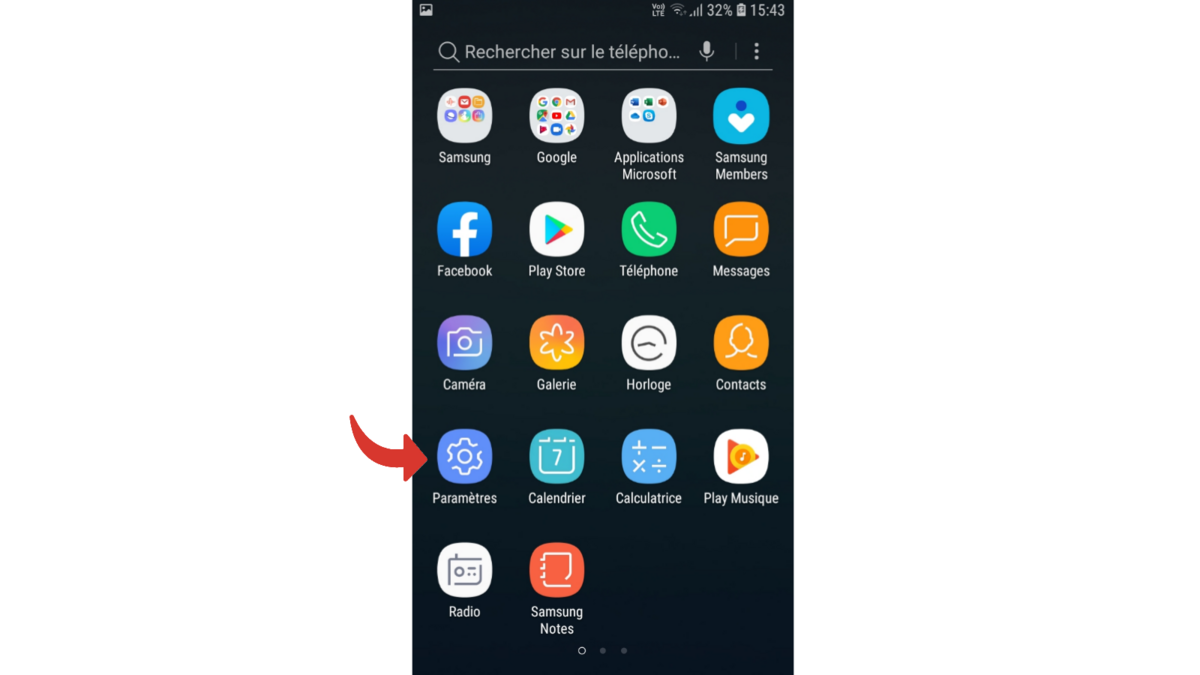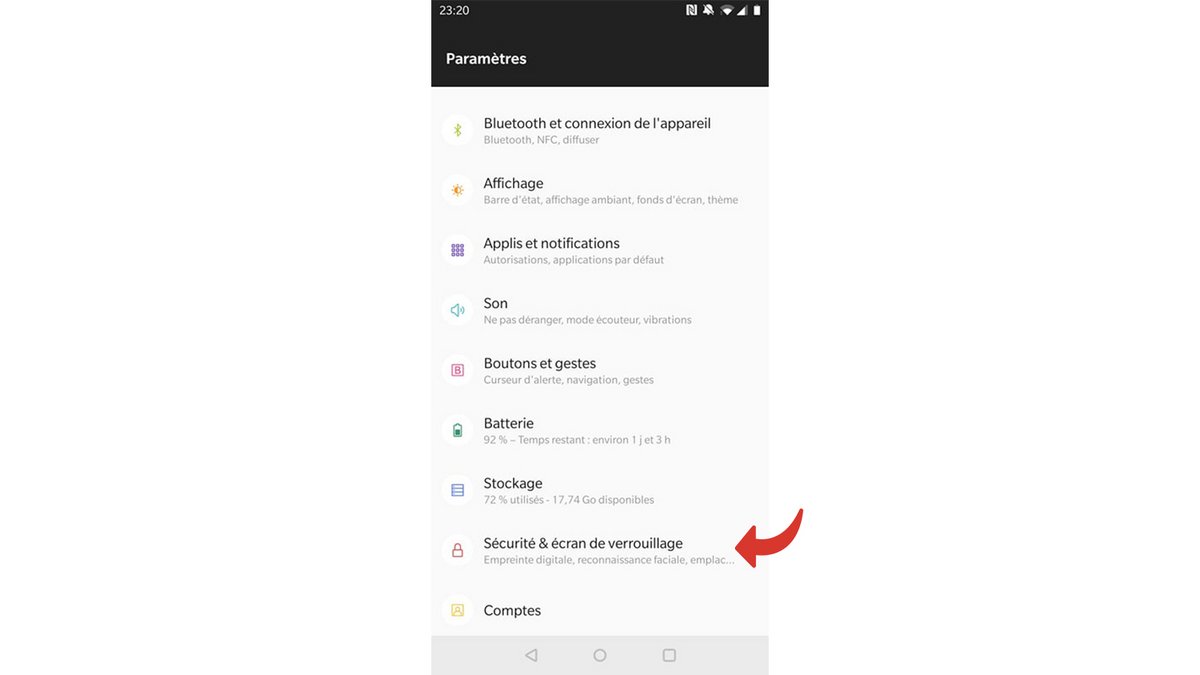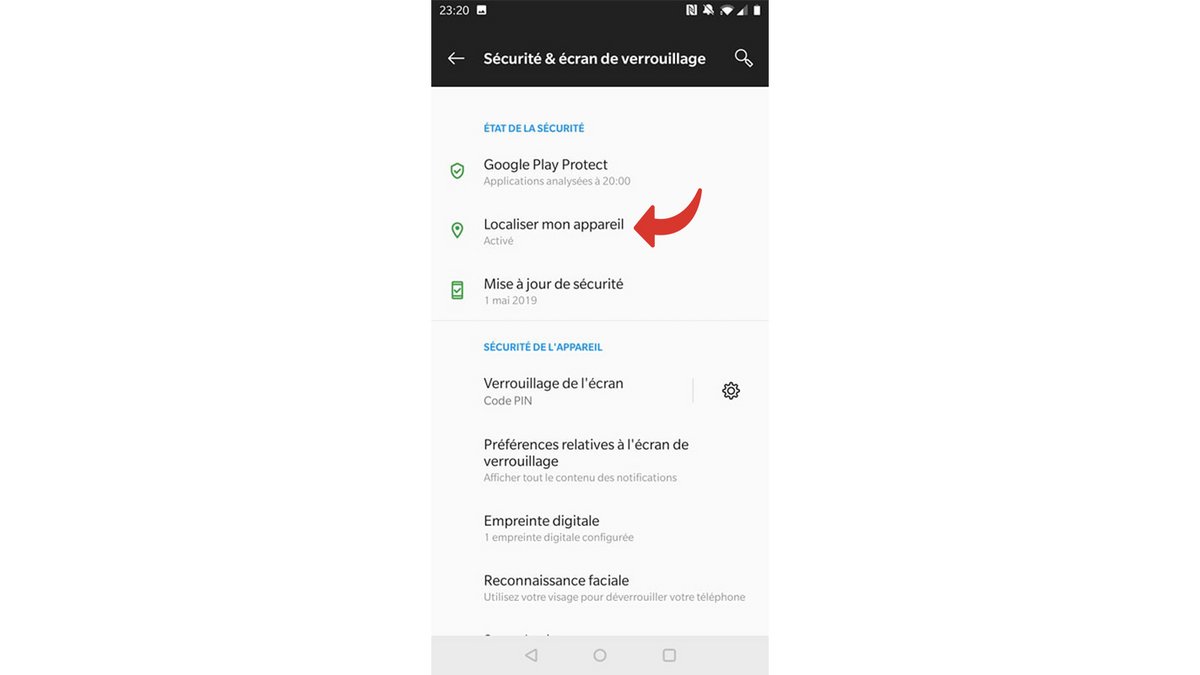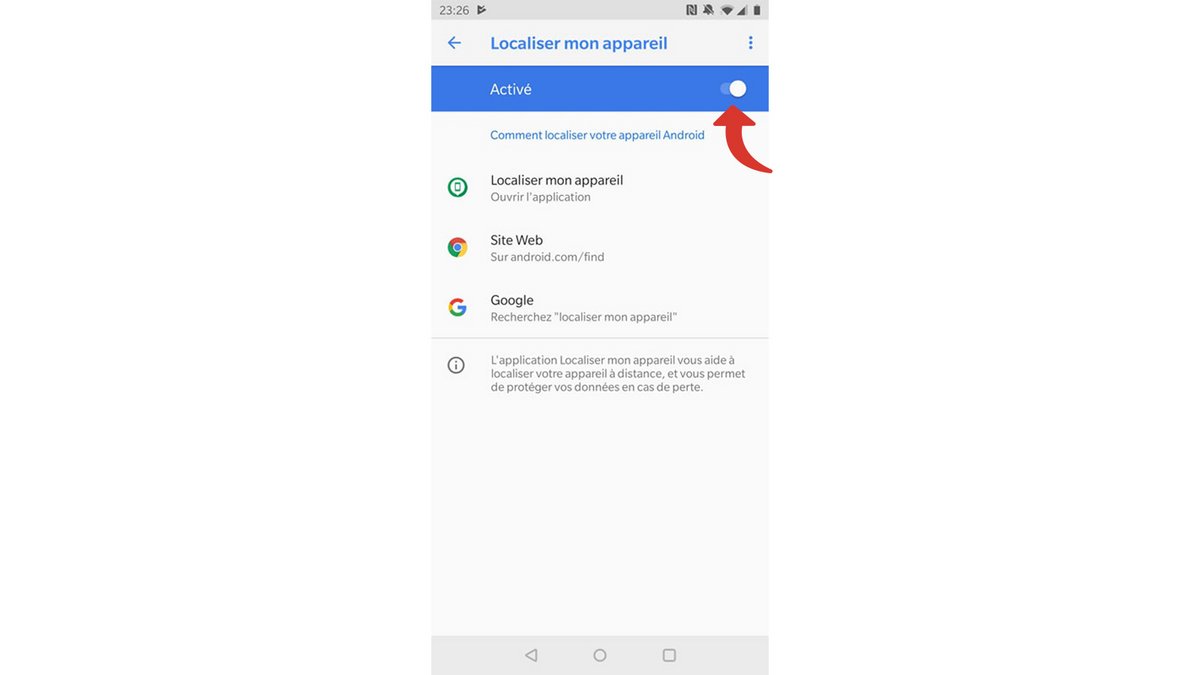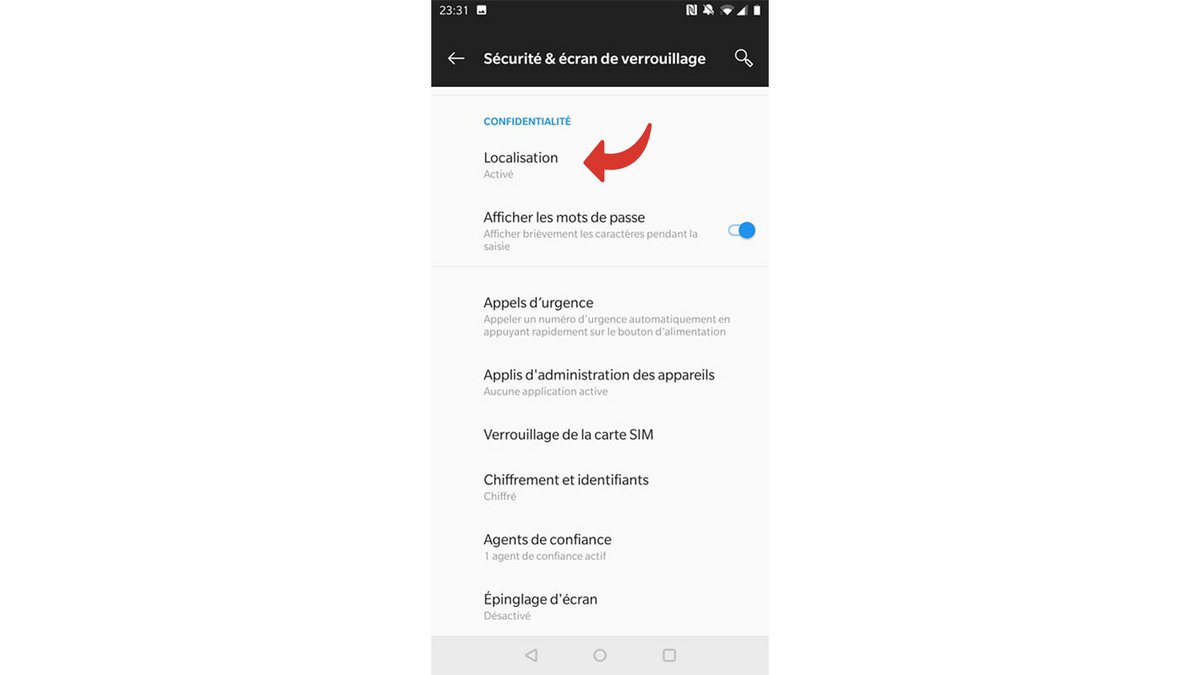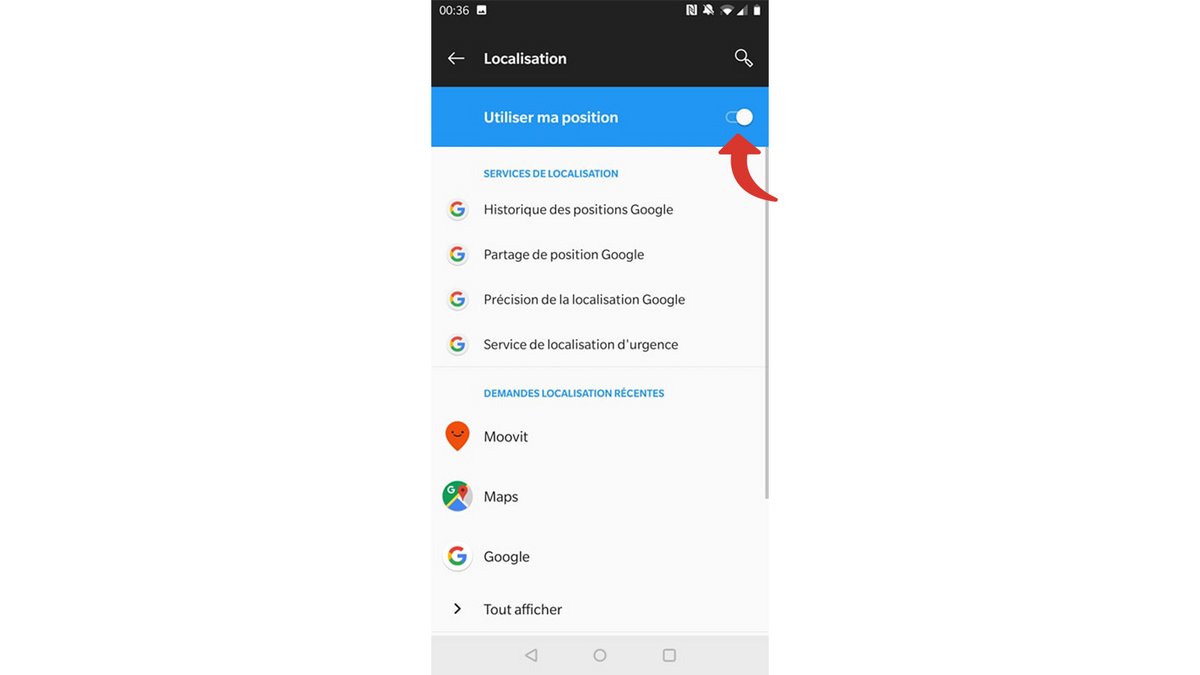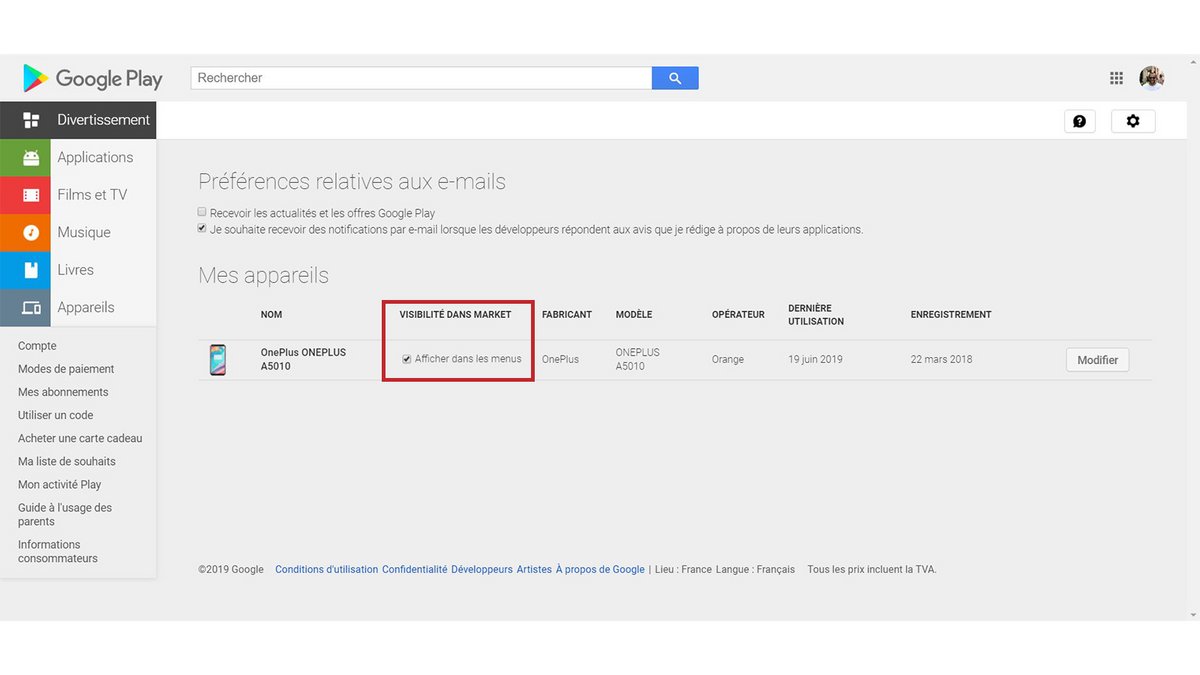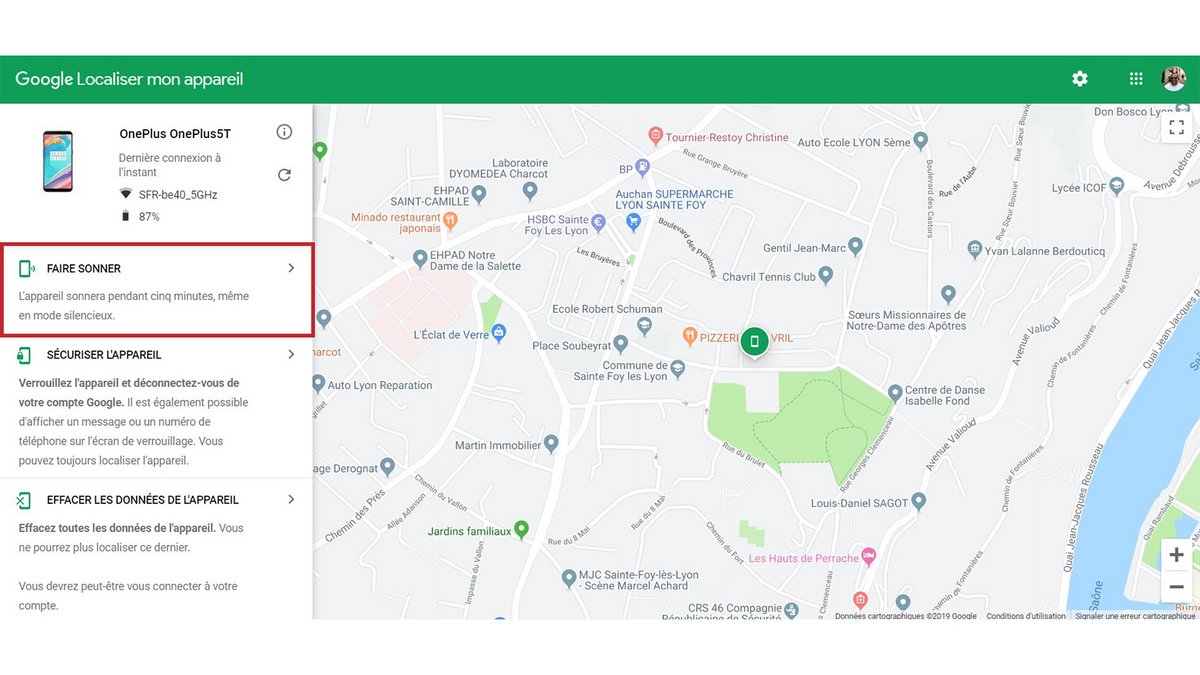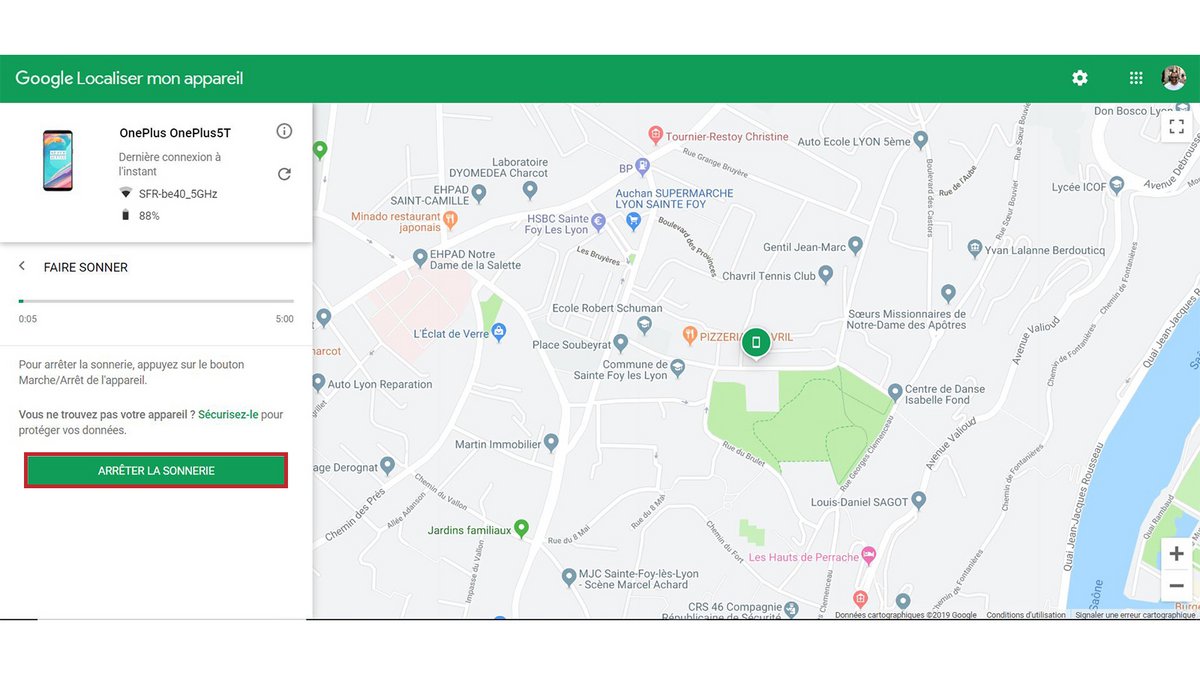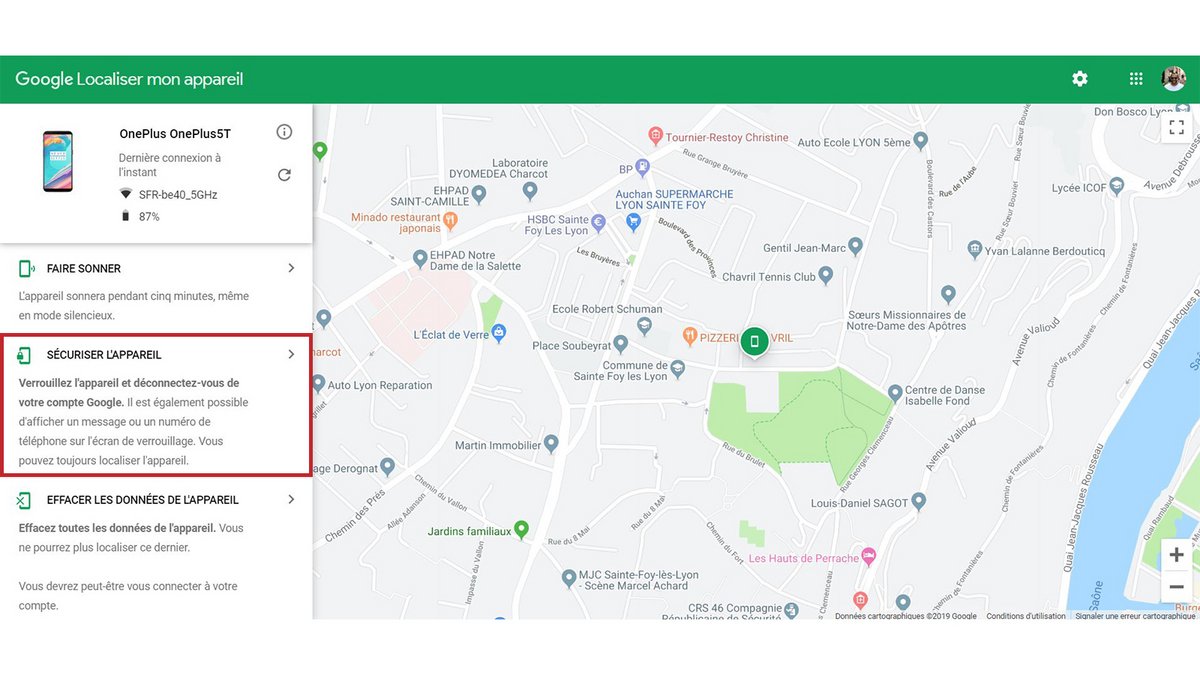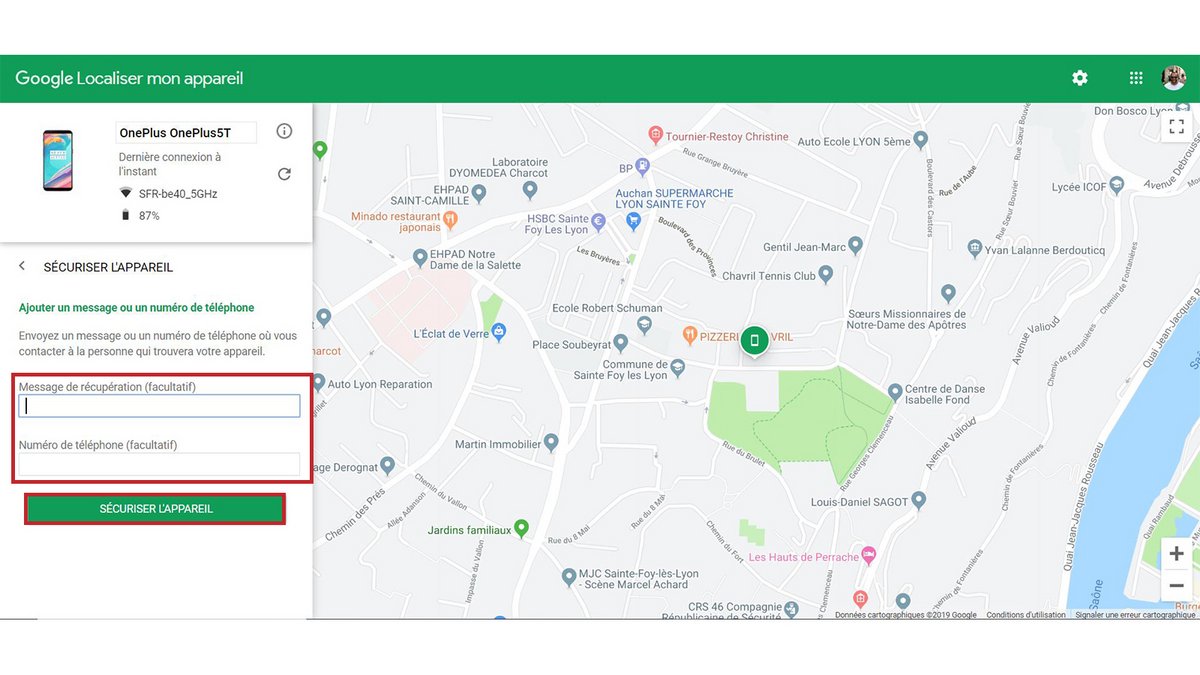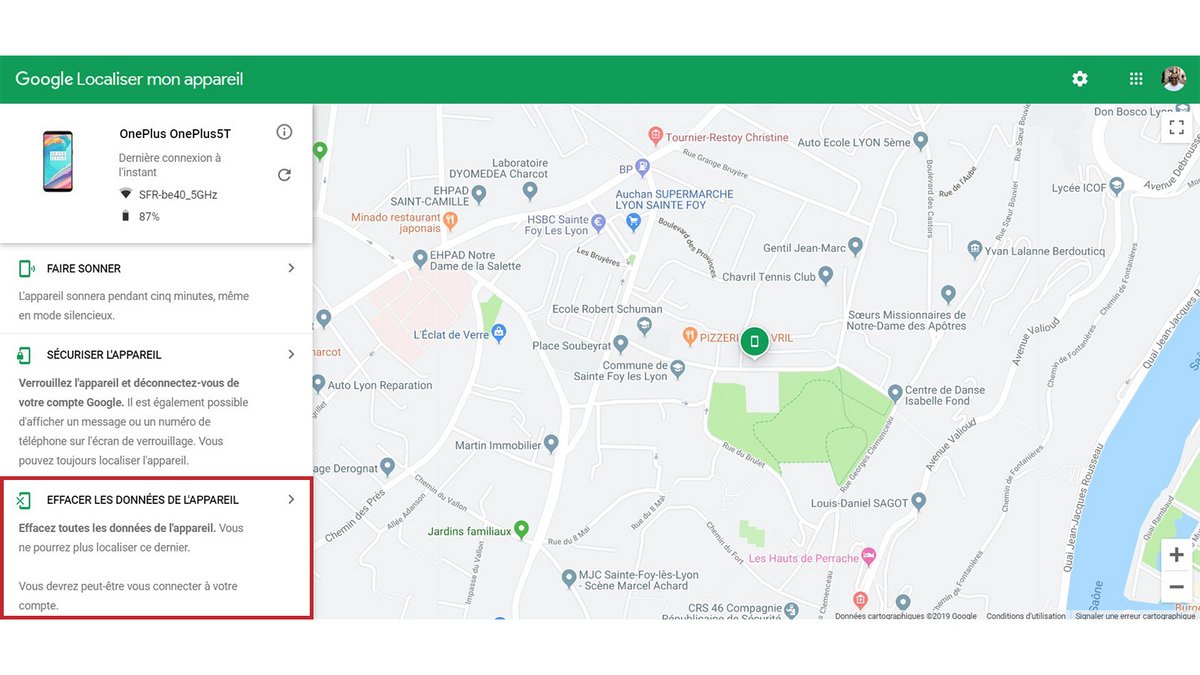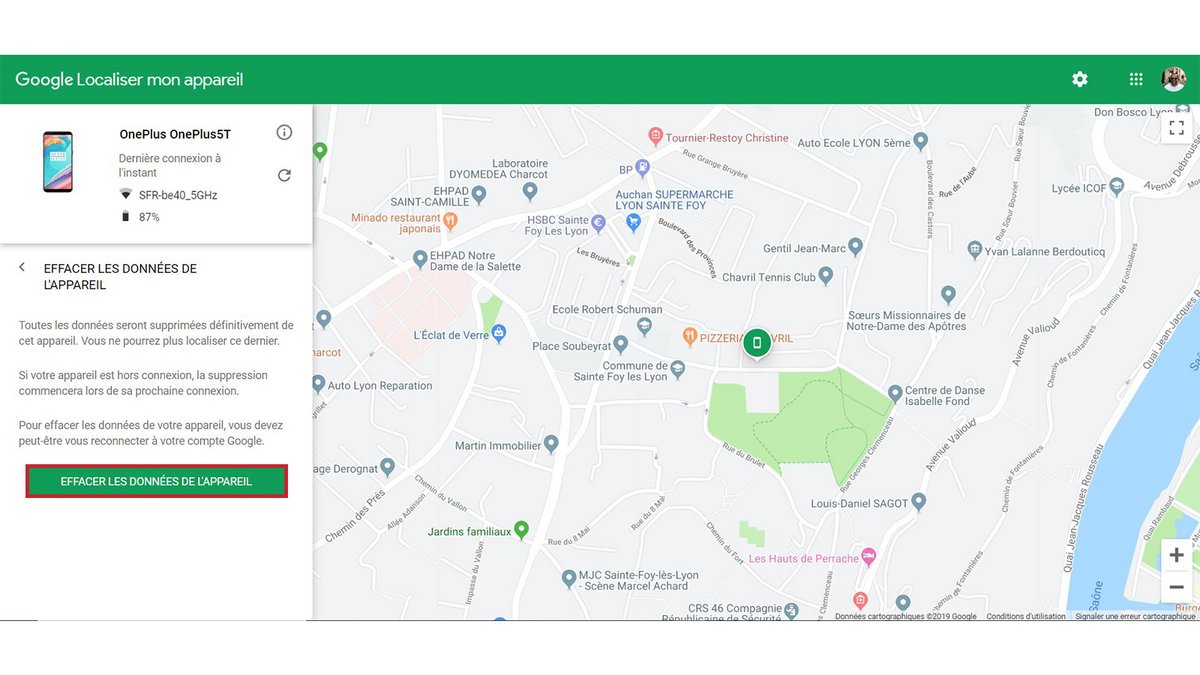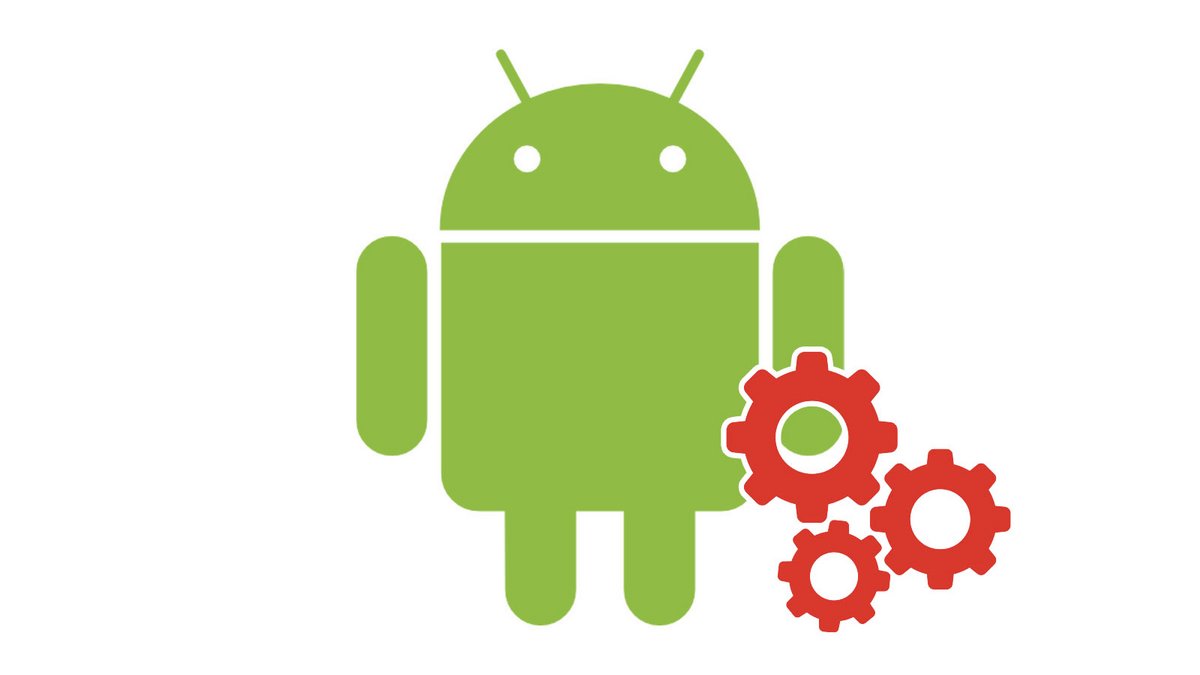
Vous vous retrouvez dépossédé de votre cher smartphone Android à la suite d'une perte ou d'un vol ? Il est possible de le localiser afin de le retrouver plus facilement en cas de perte, ou de protéger les données de votre smartphone s'il a été volé.
La localisation d'un smartphone Android perdu ou volé est l'une des fonctionnalités les plus importantes à connaitre, surtout lorsque l'on souhaite savoir comment maîtriser toutes les fonctionnalités de son smartphone Android.
Préparer son smartphone Android en cas de perte ou de vol
Avant toute chose, voici les mesures à prendre en cas d'éventuel vol ou perte si vous possédez encore votre appareil. Notez que sans ces précautions prises, vous ne serez pas en mesure de retrouver votre appareil perdu :Activer l'option Localiser mon appareil de Google sur votre smartphone Android
- Accédez aux paramètres de votre smartphone.
- Sélectionnez la rubrique Sécurité & écran de verrouillage.
- Dans la partie État de la sécurité, touchez Localiser mon appareil.
- En haut de l'écran figure un bandeau avec un interrupteur. Touchez-le pour activer l'option Localiser mon appareil. Elle permet de partager la position de votre appareil avec les services de Google.
Activer la localisation dans les options de votre smartphone Android.
- Comme pour l'étape précédente, allez dans la rubrique Sécurité & écran de verrouillage présente dans le menu Paramètres.
- Ensuite, dans la partie Confidentialité, sélectionnez Localisation.
- Touchez l'interrupteur situé en haut à droite dans le bandeau bleu supérieur pour activer l'option Utiliser ma position.
S'assurer que votre smartphone Android est visible dans Google Play
- Accédez au lien suivant : https://play.google.com/settings.
- Dans la partie Visibilité dans market, cochez la case Affichez dans les menus.
Votre appareil est maintenant localisable à tout moment !
Localiser son smartphone Android perdu ou volé
Si les options de localisation ont été préalablement activées, vous êtes en mesure de connaître la position de votre appareil. Cependant, il ne sera pas localisable s'il est éteint.Accédez au site suivant : https://www.google.com/android/find, puis connectez-vous avec votre compte Google. Une fois connecté, une carte s'affiche indiquant la position de votre appareil. S'offrent alors à vous 3 choix :
Faire sonner votre smartphone Android
Vous pouvez enclencher la sonnerie de votre appareil dans l'espoir qu'une personne bienveillante l'ait recueilli.- Cliquez sur Faire sonner sur la colonne de gauche.
- Votre téléphone sonne, même s'il est en mode silencieux. Pour stopper la sonnerie, cliquez sur Arrêter la sonnerie. Dans ce mode, votre téléphone peut sonner pendant 5 minutes au maximum.
Sécuriser votre smartphone Android
Cette option vous permet de verrouiller votre appareil afin de sécuriser vos données, tout en laissant un message à destination de la personne ayant hypothétiquement retrouvé votre smartphone.- Cliquez sur Sécuriser l'appareil sur la colonne de gauche.
- Deux champs de texte facultatifs s'affichent. Le premier est destiné à l'écriture d'un message, le second à l'inscription d'un numéro de secours sur lequel la personne ayant votre appareil peut vous contacter. Remplissez-les si vous le souhaitez puis cliquez sur le bouton Sécuriser l'appareil.
Le message est maintenant transmis et votre appareil est sécurisé.
Effacer toutes les données de votre smartphone Android
Si vous estimez que les chances de retrouver votre smartphone sont nulles, vous pouvez toujours supprimer l'intégralité des données à distance.- Cliquez sur Effacer les données de l'appareil toujours sur la colonne de gauche.
- Ensuite, cliquez sur le bouton Effacer les données de l'appareil pour confirmer l'opération.
Les données de votre smartphone perdu sont maintenant définitivement effacées.
Pour aller plus loin : retrouvez tous nos tutoriels et astuces Android et apprenez à tirer le meilleur parti de votre système d'exploitation mobile.
Retrouvez d'autres tutoriels vous aider à maîtriser toutes les fonctionnalités de votre smartphone Android :
- Comment scanner avec son smartphone Android ?
- Comment filmer l'écran de son smartphone Android ?
- Comment activer le mode économie d'énergie sur un smartphone Android ?
- Comment activer le mode sombre sur un smartphone Android ?
- Comment lancer une impression depuis un smartphone Android ?
- Comment ajouter un raccourci web sur la page d'accueil de son smartphone Android ?
- Comment désactiver les vibrations en mode silencieux sur un smartphone Android ?
- Comment changer de clavier sur Android ?
- Comment bloquer les appels masqués sur Android ?
- Comment bloquer un numéro sur Android ?
- Comment partager la connexion 4G de son smartphone Android avec son ordinateur ?
- Comment scanner un QR Code avec un smartphone Android ?
- Comment faire une capture d'écran sur Android ?
- Comment utiliser son smartphone Android comme clé USB ?